MacBook Pro (14/16インチ)では、ノッチ非対応のアプリが内蔵カメラ下のエリアだけを使える「内蔵カメラの下に合わせる」オプションが利用できるようになっています。詳細は以下から。
![]()
Appleが新たに販売を開始したM1 Max/M1 Pro搭載の「MacBook Pro (14/16インチ, 2021)」は、スクリーン上に内蔵(FaceTime HD)カメラが配置され、いわゆる「ノッチ」となり、メニューバー上にツールなどを配置しているアプリやノッチを避けないメニューの作りになっているアプリをフルスクリーン表示にすると、このノッチにより操作が制限される場合が考えられますが、
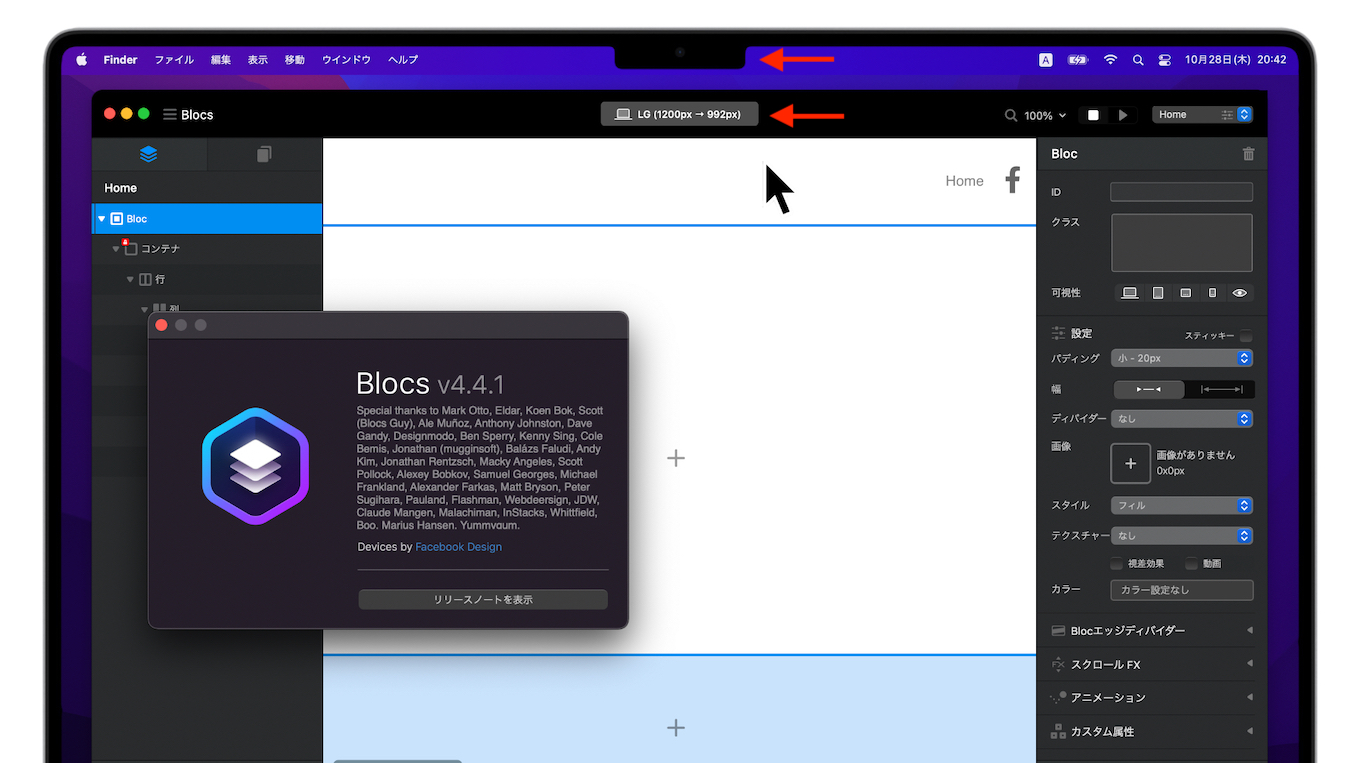
BlocsとMacBook Pro (14/16インチ, 2021)のノッチ
Appleはこの問題を解決するために、ノッチ非対応のアプリの情報ウィンドウに「✅ 内蔵カメラの下に合わせる (Scale to fit below built-in camera)」というオプションを追加しています。このオプションを有効にしてアプリを起動すると、メニューバーがノッチ下まで下りますが、
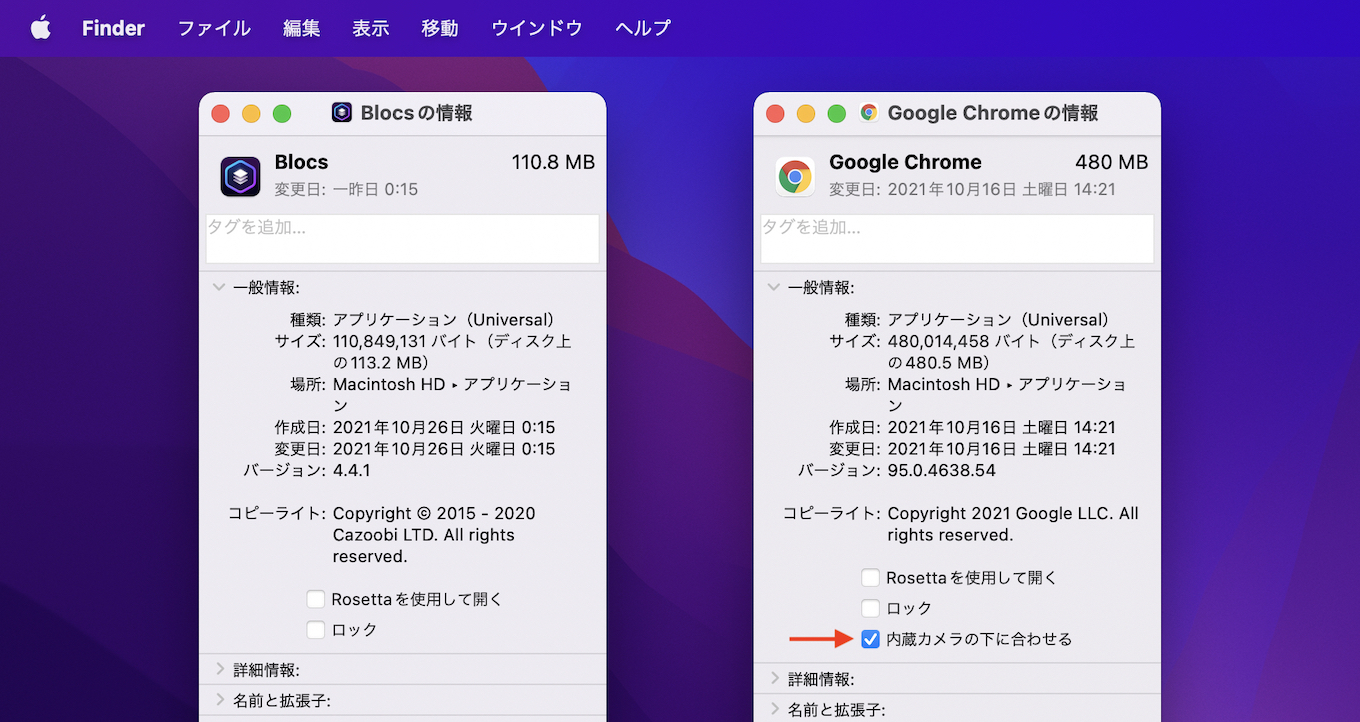
ノッチがあるMacBook Proに対応済みのBlocsと、特に何も指定しないChrome
MacBook Proのスクリーンの(疑似)解像度はそのままでスケールダウンするため、画面の左右にもユーザーが操作できない非アクティブなエリアが生まれ、横/縦ともに3.5mmまで縮小されたベゼルが再び太くなったように見えます。
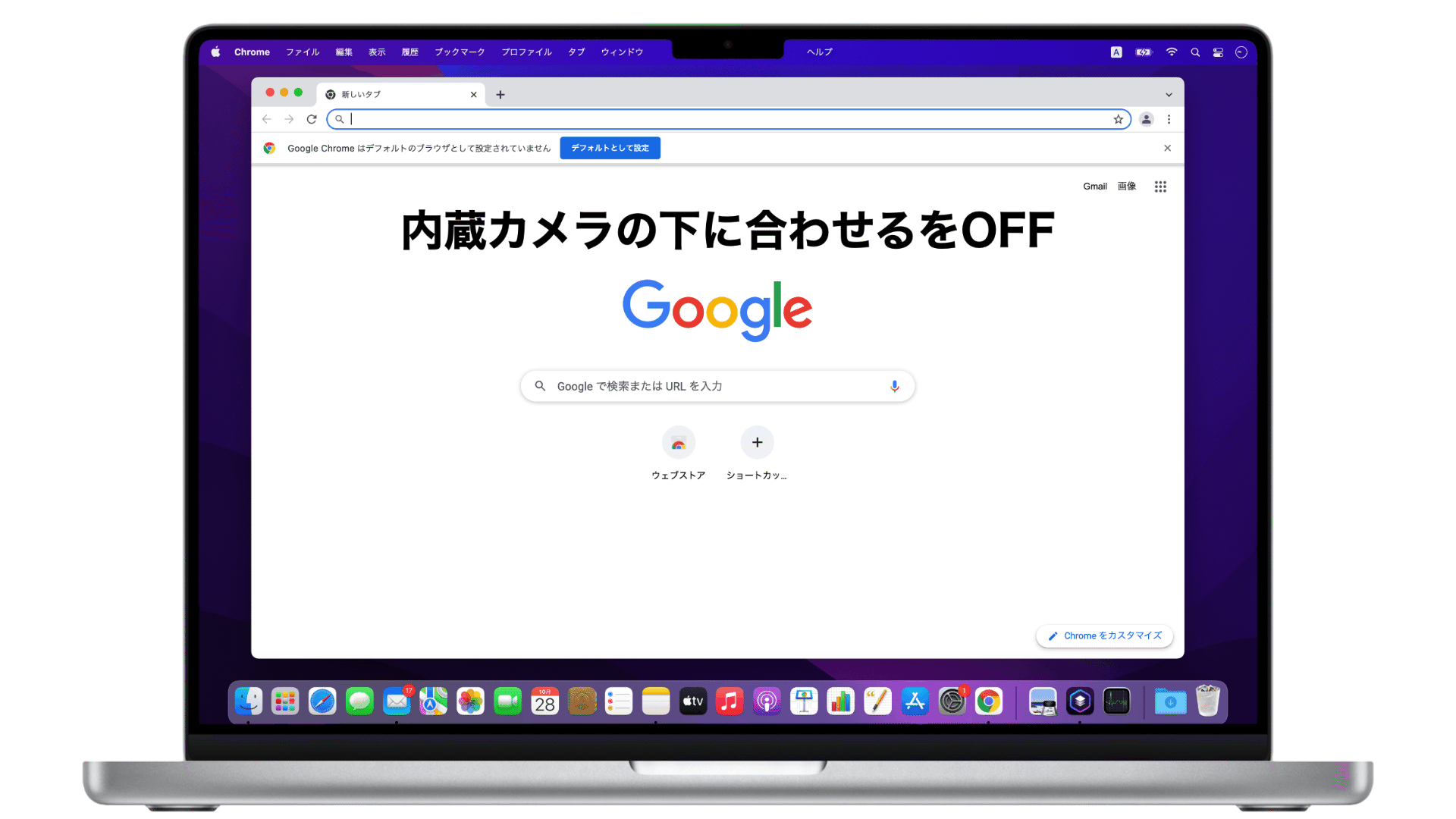
アプリがノッチに対応すれば、この内蔵カメラの下に合わせるオプションが情報画面から無くなり、ユーザーがオプションを操作しなくてもノッチのある画面での操作が改善されるため、Appleはノッチ対応については各アプリの開発者に問い合わせてくださいとコメントしています。
Apps can be updated to work better with this area of your screen. If a developer updates their app for compatibility with your Mac, the “Scale to fit below built-in camera” setting no longer appears. You can contact the developer of the app to learn whether an update is available or planned.
How to adjust an app’s settings to appear below the camera area on your 14-inch or 16-inch MacBook Pro – Apple Support
追記
アプリの情報ウィンドウは、Finderでアプリのアイコンを右クリックして[情報を見る]か、アプリを選択してCommand + Iで表示できます。
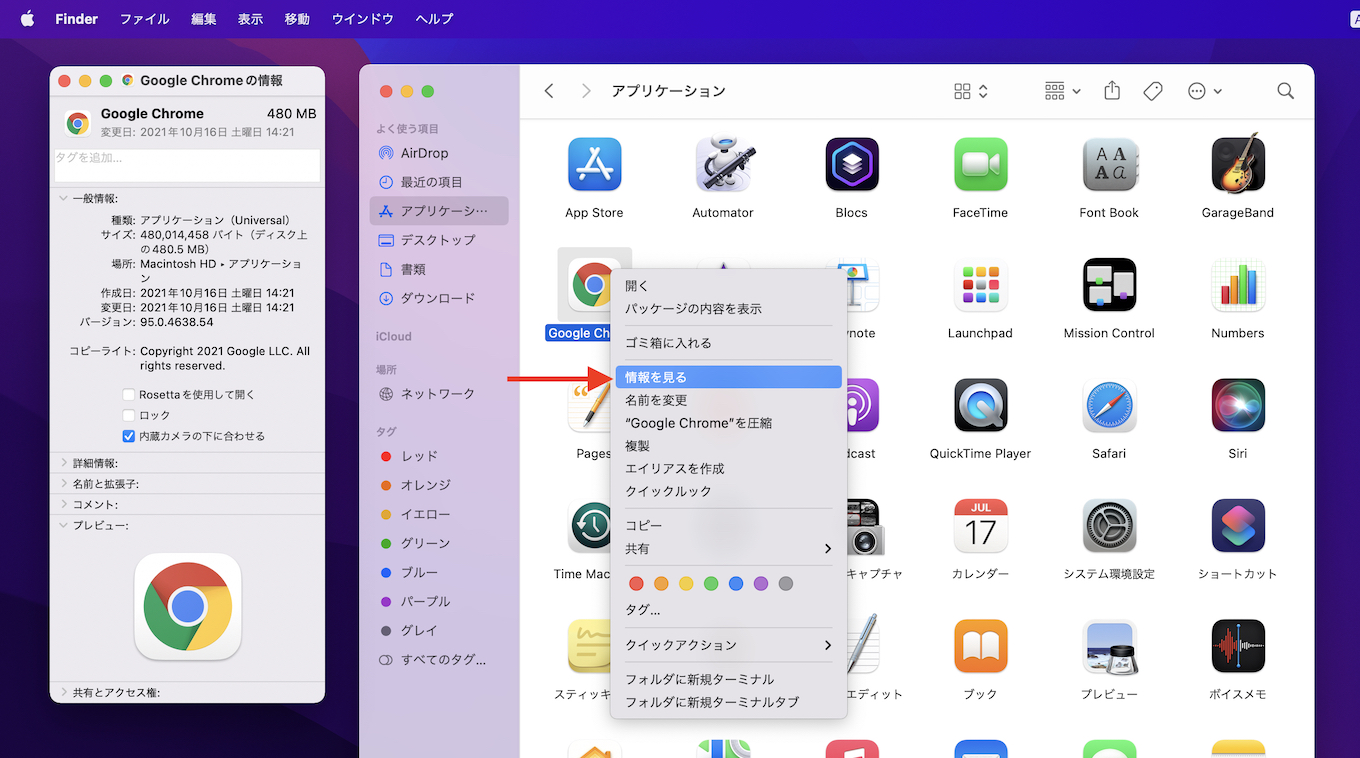
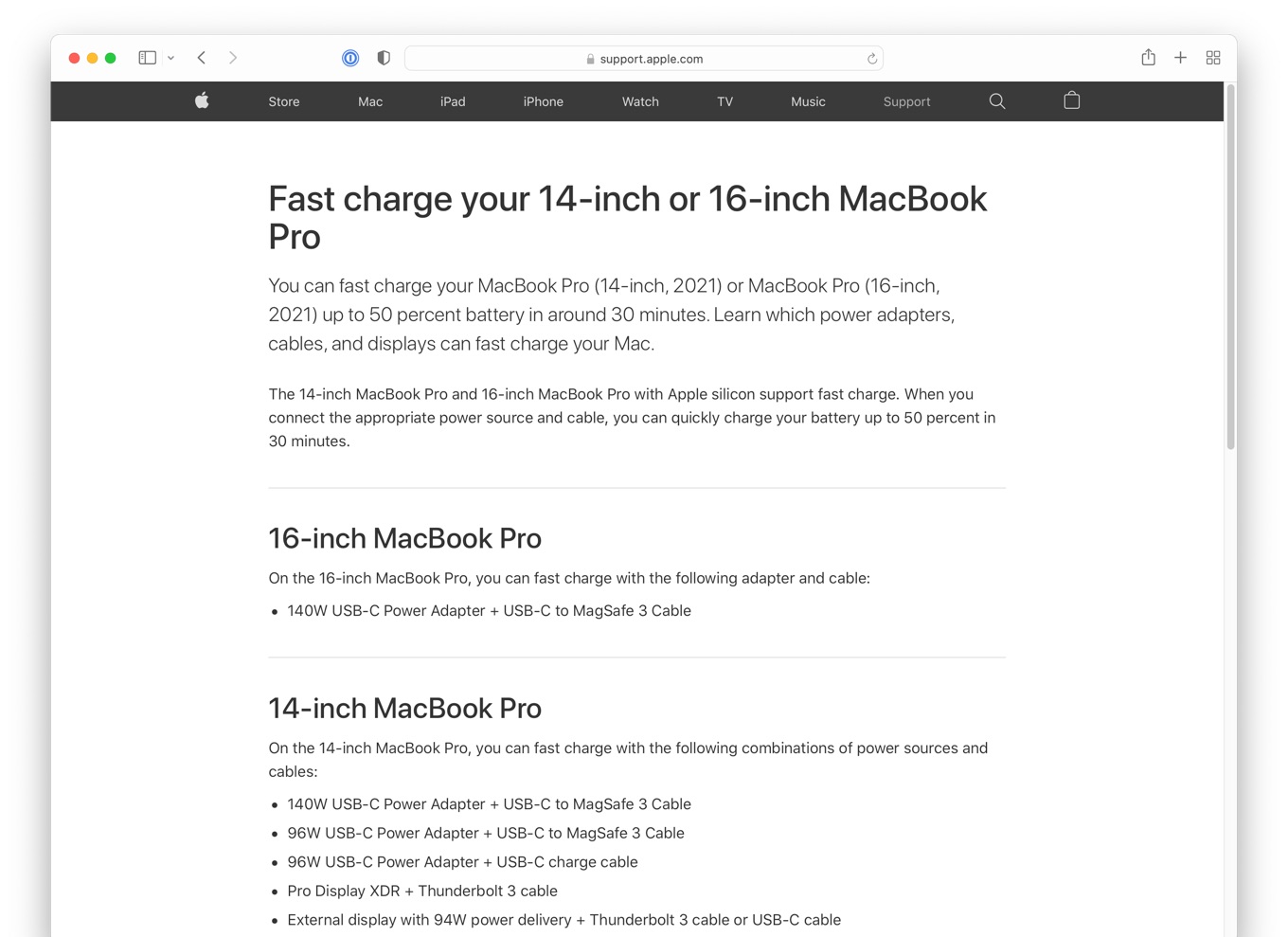
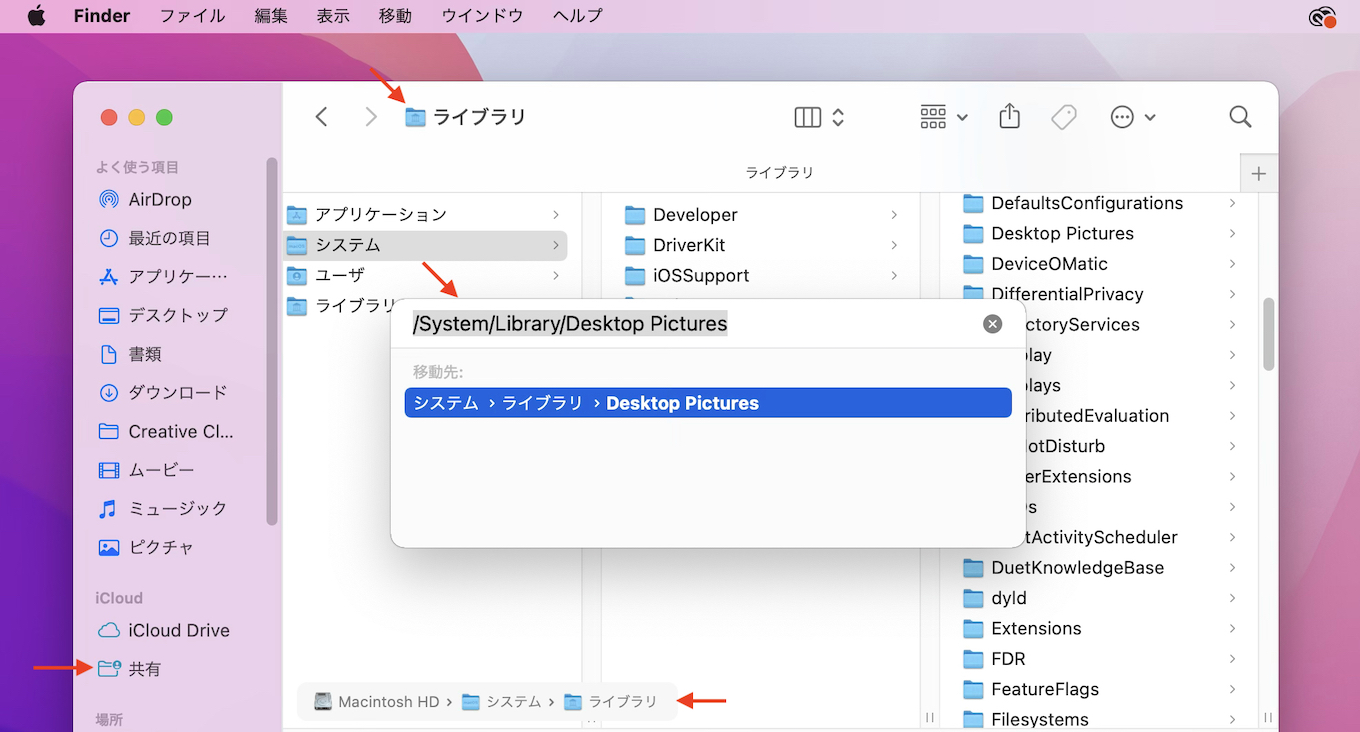
コメント
ONの場合でもメニューバー下げるだけしてくれればいいのに。全体縮小って。